На этом шаге мы перечислим формы, из которых состоит приложение.
Начиная с этого шага, мы будем строить приложение с пользовательским интерфейсом по заполнению и обработке базы данных туристической фирмы "С нами не соскучишься". База данных состоит из двух рабочих листов: БазаДанных (рисунок 1) и Архив (рисунок 2).
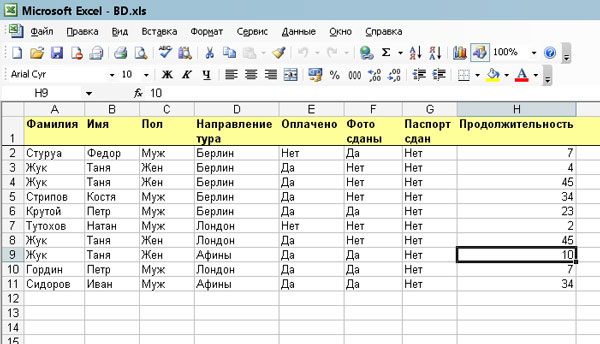
Рис.1. Рабочий лист БазаДанных
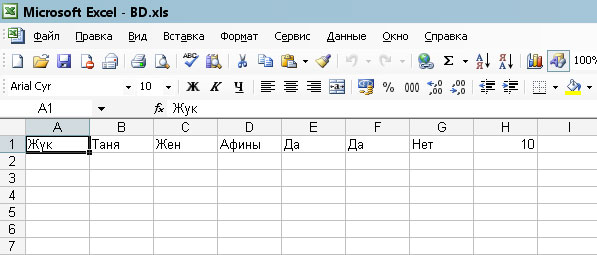
Рис.2. Рабочий лист Архив
Кроме того, при построении сводной таблицы по базе данных создается рабочий лист СводнаяТаблица.
После загрузки программа сама будет создавать свой интерфейс, отображать название окна приложения и если на рабочих листах нет заголовков полей, то создавать их. Интерфейс программы будет состоять из нескольких диалоговых окон.
| Форма | Диалоговое окно | Назначение |
|---|---|---|
| UserForm1 | Регистрация туристов фирмы "С нами не соскучишься" (рисунок 3) | Для заполнения рабочего листа БазаДанных |
| UserForm3 | Поиск (рисунок 4) | Производит поиск клиента по фамилии. В фамилии клиента допустимо использовать символ * вместо группы любых символов, символ ? вместо любого одного символа. В результате поиска, в случае отсутствия подходящих клиентов выдается соответствующее сообщение. Если подходящие клиенты найдены, в раскрывающемся списке выводится список их фамилий и имен. Выбрав требуемого клиента и нажав кнопку Редактировать, пользователь переходит к этапу редактирования информации о клиенте |
| UserForm2 | Перерегистрация туристов фирмы "С нами не соскучишься" (рисунок 5) | В него загружается информация о найденном клиенте. Допустимо любое редактирование информации с последующей заменой старой информации о клиенте на новую в базе данных. Также возможна запись информации в архив и ее удаление из базы данных |
| UserForm4 | Фильтрация (рисунок 6) | В зависимости от выбранного переключателя отображает только оплаченные или только не оплаченные путевки |
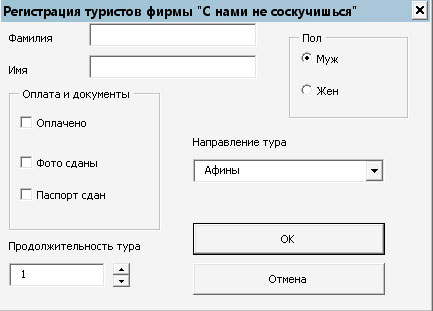
Рис.3. Диалоговое окно Регистрация туристов фирмы "С нами не соскучишься"
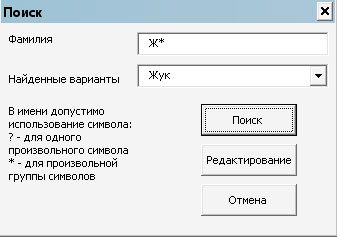
Рис.4. Диалоговое окно Поиск
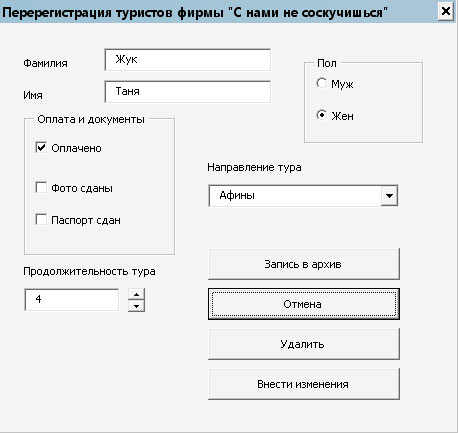
Рис.5. Диалоговое окно Перерегистрация туристов фирмы "С нами не соскучишься"
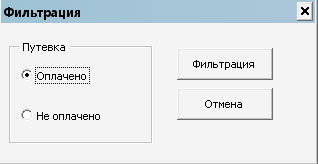
Рис.6. Диалоговое окно Фильтрация
На следующем шаге мы рассмотрим кнопки панели инструментов.
